Verschlüsselung ist der Prozess, Informationen so zu verschlüsseln, dass andere Personen nicht darauf zugreifen können, es sei denn, sie verfügen über den erforderlichen Entschlüsselungsschlüssel. Verschlüsselung wird im Allgemeinen verwendet, um vertrauliche Dokumente zu schützen, aber es ist auch so gute Möglichkeit Stoppen Sie Personen, die versuchen, Ihre persönlichen Daten zu stehlen.
Warum Kategorien verwenden? Um eine Vielzahl von Informationsverschlüsselungsprogrammen in einfachere und verständlichere Programmsätze zu zerlegen, d.h. Struktur. Dieser Artikel beschränkt sich auf eine Reihe von Dienstprogrammen zum Verschlüsseln von Dateien und Ordnern.
- Dienstprogramme zur Datei- und Ordnerverschlüsselung – diese Dienstprogramme werden in diesem Artikel besprochen. Diese Verschlüsselungsdienstprogramme arbeiten direkt mit Dateien und Ordnern, im Gegensatz zu Dienstprogrammen, die Dateien verschlüsseln und in Volumes (Archiven, dh in Dateicontainern) speichern. Diese Verschlüsselungsprogramme können bei Bedarf oder spontan ausgeführt werden.
- Dienstprogramme zur Verschlüsselung virtueller Festplatten. Solche Dienstprogramme arbeiten durch das Erstellen von Volumes (verschlüsselte Container / Archive), die im Dateisystem als dargestellt werden virtuelle Laufwerke, die einen eigenen Buchstaben haben, zum Beispiel "L:". Diese Laufwerke können sowohl Dateien als auch Ordner enthalten. Das Dateisystem des Computers kann Dokumente in Echtzeit lesen, schreiben und erstellen, d.h. in offenes Formular. Solche Dienstprogramme arbeiten im laufenden Betrieb.
- Full-Drive-Encryption-Utilities – verschlüsseln alle Speichergeräte, z.B. sich selbst Festplatte, Festplattenpartitionen und USB-Geräte. Einige der Dienstprogramme in dieser Kategorie können auch das Laufwerk verschlüsseln, auf dem das Betriebssystem installiert ist.
- Client-Verschlüsselungsprogramme in der "Wolke": eine neue Kategorie von Verschlüsselungsprogrammen. Diese Dienstprogramme zur Dateiverschlüsselung werden vor dem Hochladen oder Synchronisieren in die Cloud verwendet. Dateien werden während der Übertragung und während der Speicherung in der „Wolke“ verschlüsselt. Cloud-Verschlüsselungsprogramme verwenden verschiedene Formen der Virtualisierung, um Zugriff auf clientseitigen Quellcode zu ermöglichen. In diesem Fall finden alle Arbeiten im "on the fly"-Modus statt.
Vorsicht
- Nur weil ein Verschlüsselungsprogramm "funktioniert", heißt das noch lange nicht, dass es sicher ist. Neue Verschlüsselungsprogramme erscheinen oft, nachdem „jemand“ angewandte Kryptografie gelesen, einen Algorithmus ausgewählt und sich an die Entwicklung gemacht hat. Vielleicht verwendet sogar „jemand“ einen verifizierten Open-Source-Code. Implementiert eine Benutzeroberfläche. Stellen Sie sicher, dass es funktioniert. Und er denkt, es ist alles vorbei. Aber das ist nicht so. Ein solches Programm ist wahrscheinlich voller fataler Fehler. „Funktionalität bedeutet nicht Qualität, und noch so viele Beta-Tests werden Sicherheitsprobleme aufdecken. Die meisten Produkte sind ein schönes Wort „konform“. Sie verwenden kryptografische Algorithmen, sind aber selbst nicht sicher.“ (Freie Übersetzung) - Bruce Schneier, aus Sicherheitsfallen in der Kryptografie. (Ursprünglicher Satz: "Funktionalität ist nicht gleich Qualität, und noch so viele Beta-Tests werden niemals eine Sicherheitslücke aufdecken. Zu viele Produkte sind lediglich Buzzword-konform; sie verwenden sichere Kryptografie, aber sie sind nicht sicher.").
- Der Einsatz von Verschlüsselung ist nicht ausreichend, um die Sicherheit Ihrer Daten zu gewährleisten. Es gibt viele Möglichkeiten, den Schutz zu umgehen. Wenn Ihre Daten also „sehr geheim“ sind, müssen Sie auch über andere Möglichkeiten des Schutzes nachdenken. Wie ein "Start" für zusätzliche Suchen Artikel verwendet werden kann Risiken der Verwendung kryptografischer Software .
Betriebssysteme sind bösartig: Echos Ihrer persönlichen Daten - Auslagerungsdateien, temporäre Dateien, Energiespardateien ("Systemschlaf"), gelöschte Dateien, Browserartefakte usw. - wahrscheinlich auf jedem Computer verbleiben, den Sie für den Zugriff auf Daten verwenden. Es ist keine triviale Aufgabe, dieses Echo Ihrer persönlichen Daten zu isolieren. Wenn Sie Schutz brauchen Daten schwer Scheibe während ihrer Bewegung oder Empfang von außen, dann ist dies eine ziemlich schwierige Aufgabe. Wenn Sie beispielsweise ein verschlüsseltes Archiv von Dateien erstellen oder ein solches Archiv entpacken, dann verbleiben die Originalversionen der Dateien bzw. Kopien der Originaldateien aus diesem Archiv auf der Festplatte. Sie können auch in temporären Dateispeicherorten (auch bekannt als Temp-Ordner usw.) verbleiben. Und es stellt sich heraus, dass die Aufgabe, diese Originalversionen zu löschen, zur Aufgabe wird, diese Dateien nicht einfach mit dem Befehl "Löschen" zu löschen.
Überblick über Datei- und Ordnerverschlüsselungsprogramme
TrueCrypt war einmal das beste Programm in dieser Kategorie. Und es ist immer noch eines der besten, aber es entspricht nicht mehr dieser Kategorie, da es auf der Arbeit mit virtuellen Festplatten basiert.
Die meisten, wenn nicht alle der unten beschriebenen Programme setzen den Benutzer nicht offensichtlichen Bedrohungen aus, die oben in Punkt # 1 aus der Liste von p beschrieben werdenWarnungen . TrueCrypt, das auf der Arbeit mit Partitionen und nicht auf der Arbeit mit Dateien und Ordnern basiert, setzt Benutzer dieser Schwachstelle nicht aus.
Kostenlose Sophos-Verschlüsselung- nicht länger verfügbar.
Verwandte Produkte und Links
Verwandte Produkte:
Alternative Produkte:
- SafeHouse Explorer ist ein einfaches, kostenloses Programm, das leicht genug ist, um problemlos verwendet zu werden USB-Laufwerke. Auf deren Website finden Sie auch gut aufbereitete Videos und Bedienungsanleitungen.
- Rohos Mini Drive ist ein portables Programm, das eine versteckte, verschlüsselte Partition auf einem USB-Laufwerk erstellt.
- FreeOTFE (von Virtual Disk Encryption Utilities Review) ist ein Programm zur Durchführung von On-the-Fly-Festplattenverschlüsselung. Es kann für den mobilen Einsatz angepasst werden.
- FreeOTFE Explorer ist eine einfachere Version von FreeOTFE. Es erfordert keine Administratorrechte.
- Pismo File Mount Audit Package ist eine Dateisystemerweiterung, die Zugriff auf speziell verschlüsselte Dateien (via Kontextmenü Windows Explorer), die wiederum den Zugriff auf verschlüsselte Ordner ermöglichen. Anwendungen können direkt in diese Ordner schreiben, wodurch sichergestellt wird, dass keine Textkopien des Originaldokuments auf Ihrer Festplatte verbleiben.
- 7-Zip ist ein leistungsstarkes Dienstprogramm zum Erstellen von Dateiarchiven, das eine 256-Bit-AES-Verschlüsselung für die Formate *.7z und *.zip bietet. Das Pismo-Programm ist jedoch mehr die beste Lösung weil es das Problem vermeidet, unverschlüsselte Versionen von Dateien zu speichern.
Kurzanleitung (Datei- und Ordnerverschlüsselungssoftware herunterladen)
AxCrypt
| Integration des Windows Explorer-Kontextmenüs. AxCrypt macht es so einfach, verschlüsselte Dateien zu öffnen, zu bearbeiten und zu speichern, als ob Sie mit unverschlüsselten Dateien arbeiten würden. Verwenden Sie dieses Produkt, wenn Sie häufig mit verschlüsselten Dateien arbeiten müssen. | ||
| Das Programm verwendet Open Candy (installiert mit zusätzlicher Software von Drittanbietern). Wenn Sie möchten, können Sie es nicht installieren, aber dann müssen Sie sich auf der Website registrieren. |
- AES-Verschlüsselung, Schlüssellänge 256 Bit.
- Ausblenden von Dateien und Ordnern.
- Dateiverschlüsselung (durch Erstellen virtueller Laufwerke - Safes) im laufenden Betrieb.
- Online-Sicherung.
- Erstellen Sie sichere USB/CD/DVD-Discs.
- Anhangverschlüsselung Email.
- Erstellung von verschlüsselten "Geldbörsen", die Informationen über speichern Kreditkarten, Konten usw.
Es scheint, dass das Programm genug Möglichkeiten hat, insbesondere für persönlichen Gebrauch. Sehen wir uns nun das Programm bei der Arbeit an. Beim ersten Start fragt das Programm nach einem Master-Passwort, mit dem sich der Benutzer im Programm authentifiziert (Abb. 1). Stellen Sie sich folgende Situation vor: Sie verstecken Dateien, und jemand anderes führt das Programm aus, sieht, welche Dateien versteckt sind, und erhält Zugriff darauf. Stimme zu, nicht sehr gut. Aber wenn das Programm nach einem Passwort fragt, dann wird dieser „jemand“ keinen Erfolg haben – zumindest bis er abhebt oder Ihr Passwort herausfindet.

Reis. 1. Festlegen eines Master-Passworts beim ersten Start
Lassen Sie uns zunächst sehen, wie das Programm Dateien versteckt. Gehe zum Abschnitt Dateien sperren, dann entweder Dateien (Abb. 2) und Ordner in den Hauptbereich des Programms ziehen oder die Schaltfläche verwenden Hinzufügen. Wie in Abb. 3 können Sie mit dem Programm Dateien, Ordner und Laufwerke verstecken.

Reis. 2. Ziehen Sie die Datei, wählen Sie sie aus und klicken Sie auf die Schaltfläche sperren

Reis. 3. Schaltfläche Hinzufügen
Mal sehen, was passiert, wenn wir den Knopf drücken sperren. Ich habe versucht, die Datei C:\Users\Denis\Desktop\cs.zip zu verstecken. Die Datei ist aus dem Explorer verschwunden, Totaler Kommandant und andere Dateimanager, auch wenn das Anzeigen versteckter Dateien aktiviert ist. Die Schaltfläche zum Ausblenden von Dateien wird aufgerufen sperren, und die Sektion Dateien sperren. Diese UI-Elemente sollten jedoch Hide bzw. Hide Files heißen. Denn tatsächlich blockiert das Programm den Zugriff auf die Datei nicht, sondern „versteckt“ sie einfach. Siehe Abb. 4. Ich kannte den genauen Dateinamen und kopierte ihn in die cs2.zip-Datei. Die Datei wurde reibungslos kopiert, es gab keine Zugriffsfehler, die Datei war nicht verschlüsselt - sie wurde wie gewohnt entpackt.

Reis. 4. Kopieren Sie eine versteckte Datei
Die Versteckfunktion an sich ist dumm und nutzlos. Wenn Sie es jedoch zusammen mit der Dateiverschlüsselungsfunktion verwenden, um die vom Programm erstellten Safes zu verbergen, erhöht sich die Effektivität seiner Verwendung.
Im Kapitel Dateien verschlüsseln Sie können Safes (Schließfächer) erstellen. Ein Safe ist ein verschlüsselter Behälter, der nach dem Mounten wie eine normale Festplatte verwendet werden kann – die Verschlüsselung ist nicht einfach, aber transparent. Die gleiche Technik wird von vielen anderen Verschlüsselungsprogrammen verwendet, darunter TrueCrypt, CyberSafe Top Secret und andere.

Reis. 5. Abschnitt Dateien verschlüsseln
Drück den Knopf Schließfach erstellen, geben Sie im erscheinenden Fenster einen Namen ein und wählen Sie den Ort des Tresors aus (Abb. 6). Als nächstes müssen Sie ein Passwort eingeben, um auf den Safe zuzugreifen (Abb. 7). Im nächsten Schritt wählen Sie das Dateisystem und die Größe des Safes aus (Abbildung 8). Die Größe des Safes ist dynamisch, aber Sie können eine maximale Grenze festlegen. Auf diese Weise können Sie Speicherplatz sparen, wenn Sie den Safe "an den Augäpfeln" nicht verwenden. Sie können optional einen Safe mit fester Größe erstellen, der im Abschnitt Leistung dieses Artikels gezeigt wird.

Reis. 6. Name und Standort des Tresors

Reis. 7. Passwort für den Zugriff auf den Safe

Reis. 8. Dateisystem und sichere Größe
Danach sehen Sie das UAC-Fenster (falls es aktiviert ist), in dem Sie auf Ja klicken müssen, dann wird ein Fenster mit Informationen über den erstellten Safe angezeigt. Darin müssen Sie auf die Schaltfläche Fertig klicken, woraufhin das Explorer-Fenster geöffnet wird und den bereitgestellten Container (Medium) anzeigt, siehe Abb. 9.

Reis. 9. Vom Programm erstellte virtuelle Festplatte
Zurück zum Abschnitt Dateien verschlüsseln und wählen Sie den erstellten Safe aus (Abb. 10). Taste Schließfach öffnen ermöglicht es Ihnen, einen geschlossenen Tresor zu öffnen, Schliessfach- schließen öffnen, Taste Optionen bearbeiten ruft ein Menü mit Befehlen zum Löschen/Kopieren/Umbenennen/Ändern des Passworts des Safes auf. Taste Online sichern ermöglicht es Ihnen, den Safe zu sichern, und zwar nicht irgendwo, sondern in die Cloud (Abb. 11). Aber zuerst müssen Sie ein Konto erstellen Sicheres Sicherungskonto, danach erhalten Sie bis zu 2 TB Speicherplatz und Ihre Safes werden automatisch mit dem Online-Speicher synchronisiert, was besonders nützlich ist, wenn Sie mit demselben Safe auf verschiedenen Computern arbeiten müssen.

Reis. 10. Operationen am Tresor

Reis. 11. Erstellen Sie ein sicheres Sicherungskonto
Es passiert einfach nichts. Aufbewahrungsgebühren für Ihre Safes finden Sie unter secure.newsoftwares.net/signup?id=en . Für 2 TB müssen Sie 400 US-Dollar pro Monat bezahlen. 500 GB kosten 100 US-Dollar pro Monat. Ehrlich gesagt ist es sehr teuer. Für 50-60 US-Dollar können Sie einen ganzen VPS mit 500 GB "an Bord" mieten, den Sie als Speicher für Ihre Tresore verwenden und sogar Ihre eigene Website darauf erstellen können.
Beachten Sie, dass das Programm verschlüsselte Partitionen erstellen kann, aber im Gegensatz zu PGP Desktop nicht ganze Laufwerke verschlüsseln kann. Im Kapitel Schützen Sie USB/CD Sie können Ihre USB-/CD-/DVD-Laufwerke sowie E-Mail-Anhänge schützen (Abbildung 12). Dieser Schutz erfolgt jedoch nicht durch die Verschlüsselung des Mediums selbst, sondern durch das Schreiben eines selbstentschlüsselnden Safes auf das entsprechende Medium. Mit anderen Worten, eine verkürzte portable Version des Programms wird auf das ausgewählte Medium geschrieben, sodass Sie den Safe „öffnen“ können. Daher unterstützt dieses Programm auch keine E-Mail-Clients. Sie können einen Anhang verschlüsseln und (bereits verschlüsselt) an eine E-Mail anhängen. Aber der Anhang ist mit einem normalen Passwort verschlüsselt, nicht PKI. Ich glaube nicht, dass es sich lohnt, über Zuverlässigkeit zu sprechen.

Reis. 12. Schützen Sie den USB/CD-Bereich
Kapitel Geldbörsen machen ermöglicht es Ihnen, Brieftaschen zu erstellen, die Informationen über Ihre Kreditkarten, Bankkonten usw. enthalten. (Abb. 13). Alle Informationen werden selbstverständlich verschlüsselt gespeichert. Bei aller Verantwortung kann ich sagen, dass dieser Abschnitt nutzlos ist, da es keine Funktion zum Exportieren von Informationen aus der Brieftasche gibt. Stellen Sie sich vor, Sie haben viele Bankkonten und Sie haben Informationen zu jedem von ihnen in das Programm eingegeben - Kontonummer, Bankname, Kontoinhaber, SWIFT-Code usw. Sie müssen dann Kontoinformationen an einen Dritten weitergeben, um Geld an Sie zu überweisen. Sie müssen jedes Feld manuell kopieren und in ein Dokument oder eine E-Mail einfügen. Das Vorhandensein der Exportfunktion würde diese Aufgabe erheblich erleichtern. Für mich ist es viel einfacher, all diese Informationen in einem gemeinsamen Dokument zu speichern, das auf dem vom Programm generierten platziert werden muss virtuelle Festplatte- sicher.

Reis. 13. Brieftaschen
Vorteile der Ordnersperre:
- Attraktive und übersichtliche Benutzeroberfläche, die Anfänger ansprechen wird, die Englisch sprechen.
- Transparente On-the-Fly-Verschlüsselung, die virtuelle verschlüsselte Laufwerke erstellt, die wie normale Laufwerke behandelt werden können.
- Möglichkeit der Online-Sicherung und Synchronisierung von verschlüsselten Containern (Safes).
- Möglichkeit, selbstextrahierende Container auf USB/CD/DVD-Laufwerken zu erstellen.
Nachteile des Programms:
- Es gibt keine Unterstützung für die russische Sprache, was die Arbeit mit dem Programm für Benutzer erschwert, die nicht mit Englisch vertraut sind.
- Fragwürdige Funktionen Lock Files (die nur Dateien verstecken, nicht "sperren") und Make Wallets (ohne Export von Informationen unwirksam). Um ehrlich zu sein, dachte ich, dass die Lock Files-Funktion eine transparente Verschlüsselung eines Ordners / einer Datei auf einer Festplatte bieten würde, wie es CyberSafe Top Secret tut oder Dateisystem.
- Unfähigkeit, Dateien zu signieren, digitale Signaturen zu überprüfen.
- Beim Öffnen des Safes können Sie den Laufwerksbuchstaben nicht auswählen, der dem virtuellen Laufwerk zugewiesen wird, das dem Safe entspricht. In den Programmeinstellungen können Sie nur die Reihenfolge auswählen, in der das Programm einen Laufwerksbuchstaben zuweist - aufsteigend (von A bis Z) oder absteigend (von Z bis A).
- Keine Integration mit E-Mail-Clients, gibt es nur die Möglichkeit, den Anhang zu verschlüsseln.
- Die hohen Kosten der Cloud Exemplar reservieren.
PGP-Desktop
PGP Desktop von Symantec ist eine Suite von Verschlüsselungssoftware, die eine flexible, mehrstufige Verschlüsselung bietet. Das Programm unterscheidet sich von CyberSafe TopSecret und Folder Lock durch die enge Integration in die Systemoberfläche. Das Programm ist in die Shell (Explorer) integriert und der Zugriff auf seine Funktionen erfolgt über das Explorer-Kontextmenü (Abb. 14). Wie Sie sehen, enthält das Kontextmenü die Funktionen Verschlüsselung, Dateisignierung usw. Recht interessant ist die Funktion, ein selbstextrahierendes Archiv zu erstellen - nach dem Prinzip eines selbstextrahierenden Archivs, nur statt das Archiv zu entpacken, wird es auch entschlüsselt. Folder Lock und CyberSafe haben jedoch auch eine ähnliche Funktion.
Reis. 14. PGP Desktop-Kontextmenü
Der Zugriff auf die Programmfunktionen kann auch über die Taskleiste erfolgen (Abb. 15). Mannschaft Öffnen Sie PGP Desktopöffnet das Hauptprogrammfenster (Abb. 16).

Reis. 15. Taskleistenprogramm

Reis. 16. PGP Desktop-Fenster
Programmabschnitte:
- PGP-Schlüssel- Schlüsselverwaltung (sowohl eigene als auch importierte von keyserver.pgp.com).
- PGP-Messaging- Verwaltung von Messaging-Diensten. Während der Installation erkennt das Programm automatisch Ihre Konten und verschlüsselt automatisch die AOL Instant Messenger-Kommunikation.
- PGP-Zip- Verwaltung verschlüsselter Archive. Das Programm unterstützt transparente und nicht transparente Verschlüsselung. Dieser Abschnitt implementiert nur undurchsichtige Verschlüsselung. Sie können ein verschlüsseltes Zip-Archiv (PGP Zip) oder ein selbstextrahierendes Archiv erstellen (Abbildung 17).
- PGP-Datenträger ist eine Implementierung der transparenten Verschlüsselungsfunktion. Das Programm kann die gesamte Partition verschlüsseln Festplatte(oder sogar die gesamte Festplatte) oder erstellen Sie eine neue virtuelle Festplatte (Container). Es gibt auch eine Funktion zum Shred Free Space, mit der Sie freien Speicherplatz überschreiben können.
- PGP-Viewer- Hier können Sie PGP-Nachrichten und Anhänge entschlüsseln.
- PGP NetShare- ein Tool zum "Teilen" von Ordnern, während die "Bälle" mit PGP verschlüsselt werden und Sie die Möglichkeit haben, Benutzer hinzuzufügen / zu entfernen (Benutzer werden anhand von Zertifikaten identifiziert), die Zugriff auf den "Ball" haben.

Reis. 17. Selbstentschlüsselndes Archiv
Bei den virtuellen Laufwerken gefiel mir besonders die Möglichkeit, ein virtuelles Laufwerk mit dynamischer Größe zu erstellen (Abbildung 18), sowie die Auswahl eines Nicht-AES-Algorithmus. Das Programm ermöglicht es Ihnen, den Laufwerksbuchstaben auszuwählen, auf dem die virtuelle Festplatte gemountet wird, und ermöglicht Ihnen auch, die Festplatte beim Systemstart automatisch zu mounten und sie im Leerlauf zu deaktivieren (standardmäßig nach 15 Minuten Inaktivität).

Reis. 18. Erstellen Sie eine virtuelle Festplatte
Das Programm versucht alles und jedes zu verschlüsseln. Es überwacht POP/SMTP-Verbindungen und bietet an, diese zu sichern (Abbildung 19). Dasselbe gilt für Instant-Messaging-Clients (Abbildung 20). Auch der Schutz von IMAP-Verbindungen ist möglich, muss aber separat in den Programmeinstellungen aktiviert werden.

Reis. 19. SSL/TLS-Verbindung erkannt

Reis. 20. PGP-IM in Aktion
Schade, dass PGP Desktop beliebte moderne Programme wie Skype und Viber nicht unterstützt. Wer nutzt jetzt AOL IM? Ich denke, es gibt wenige von ihnen.
Außerdem ist es bei der Verwendung von PGP Desktop schwierig, die E-Mail-Verschlüsselung einzurichten, die nur im Abfangmodus funktioniert. Was aber, wenn die verschlüsselte E-Mail bereits empfangen wurde und PGP Desktop nach Erhalt der verschlüsselten Nachricht gestartet wurde? Wie kann man es entschlüsseln? Kann man natürlich, muss man aber manuell machen. Außerdem sind bereits entschlüsselte Briefe im Client in keiner Weise mehr geschützt. Und wenn Sie den Client für Zertifikate konfigurieren, wie es im CyberSafe Top Secret-Programm der Fall ist, werden Briefe immer verschlüsselt.
Auch der Abfangmodus funktioniert nicht sehr gut, da bei jedem Neuen immer die Meldung zum Mailschutz erscheint Mail-Server, und Google Mail hat viele davon. Sie werden das Mailschutzfenster sehr schnell satt haben.
Auch in der Stabilität unterscheidet sich das Programm nicht (Abb. 21).

Reis. 21. PGP Desktop bleibt hängen...
Außerdem funktionierte das System nach der Installation (subjektiv) langsamer ...
Vorteile von PGP Desktop:
- Ein vollständiges Programm zum Verschlüsseln, Signieren und Verifizieren von Dateien elektronische Unterschrift, transparente Verschlüsselung (virtuelle Laufwerke und Verschlüsselung ganzer Partitionen), E-Mail-Verschlüsselung.
- Keyserver-Unterstützung keyserver.pgp.com.
- Die Fähigkeit, die Systemfestplatte zu verschlüsseln.
- PGP NetShare-Funktion.
- Die Möglichkeit, freien Speicherplatz zu überschreiben.
- Enge Integration mit dem Datei-Explorer.
Nachteile des Programms:
- Fehlende Unterstützung für die russische Sprache, was die Arbeit mit dem Programm für Benutzer ohne Englischkenntnisse erschwert.
- Instabiler Betrieb des Programms.
- Schlechte Programmleistung.
- Es gibt Unterstützung für AOL IM, aber keine Unterstützung für Skype und Viber.
- Bereits entschlüsselte E-Mails bleiben auf dem Client ungeschützt.
- Der E-Mail-Schutz funktioniert nur im Abfangmodus, den Sie schnell satt haben werden, da das E-Mail-Schutzfenster jedes Mal für jeden neuen Server angezeigt wird.
CyberSafe streng geheim
Wie in , detaillierte Beschreibung Es wird kein CyberSafe Top Secret-Programm geben, da unser Blog bereits viel darüber geschrieben hat (Abb. 22).
Reis. 22. CyberSafe Top Secret-Programm
Trotzdem achten wir auf einige Punkte – die wichtigsten. Das Programm enthält Tools zum Verwalten von Schlüsseln und Zertifikaten, und das Vorhandensein eines eigenen Schlüsselservers in CyberSafe ermöglicht es dem Benutzer, seinen öffentlichen Schlüssel darauf zu veröffentlichen und öffentliche Schlüssel anderer Mitarbeiter des Unternehmens zu erhalten (Abb. 23).

Reis. 23. Schlüsselverwaltung
Das Programm kann zum Verschlüsseln verwendet werden einzelne Dateien was im Artikel gezeigt wurde. Was die Verschlüsselungsalgorithmen betrifft, so unterstützt das CyberSafe Top Secret-Programm GOST-Algorithmen und einen zertifizierten CryptoPro-Anbieter, wodurch es in Regierungsbehörden und Banken verwendet werden kann.
Außerdem kann das Programm verwendet werden, um einen Ordner transparent zu verschlüsseln (Abb. 24), wodurch es als Ersatz für EFS verwendet werden kann. Und da sich das CyberSafe-Programm als zuverlässiger und (in einigen Szenarien) schneller als EFS erwiesen hat, ist es nicht nur möglich, sondern auch notwendig, es zu verwenden.

Reis. 24. Transparente Verschlüsselung des Ordners C:\CS-Crypted
Die Funktionalität des Programms CyberSafe Top Secret ähnelt der des Programms PGP Desktop – wie Sie bemerken, kann das Programm auch zum Verschlüsseln von E-Mail-Nachrichten sowie zum elektronischen Signieren von Dateien und zum Überprüfen dieser Signatur verwendet werden (Abschnitt Email Digitale Unterschrift, siehe Abb. 25).

Reis. 25. Abschnitt Email Digitale Unterschrift
Wie PGP Desktop kann CyberSafe Top Secret virtuelle verschlüsselte Laufwerke erstellen und vollständig verschlüsseln. Es sei darauf hingewiesen, dass CyberSafe Top Secret im Gegensatz zu Folder Lock und PGP Desktop nur virtuelle Laufwerke mit fester Größe erstellen kann. Dieser Mangel wird jedoch durch die Möglichkeit einer transparenten Verschlüsselung des Ordners neutralisiert, und die Größe des Ordners ist nur durch die Menge an freiem Speicherplatz auf der Festplatte begrenzt.
Im Gegensatz zu PGP Desktop kann CyberSafe Top Secret das System nicht verschlüsseln Festplatte, ist es nur auf die Verschlüsselung externer und interner Nicht-Systemlaufwerke beschränkt.
Aber CyberSafe Top Secret hat die Möglichkeit der Cloud-Sicherung und im Gegensatz zu Folder Lock diese Möglichkeit absolut kostenlos, genauer gesagt, die Cloud-Backup-Funktion kann für jeden Dienst konfiguriert werden - sowohl kostenpflichtig als auch kostenlos. Sie können mehr über diese Funktion im Artikel lesen.
Es sind auch zwei wichtige Merkmale des Programms zu beachten: Zwei-Faktor-Autorisierung und ein System vertrauenswürdiger Anwendungen. In den Programmeinstellungen können Sie entweder eine Passwortauthentifizierung oder eine Zwei-Faktor-Authentifizierung einrichten (Abb. 26).

Reis. 26. Programmeinstellungen
Auf der Registerkarte Erlaubt. Anwendungen Sie können vertrauenswürdige Anwendungen definieren, die mit verschlüsselten Dateien arbeiten dürfen. Standardmäßig sind alle Anwendungen vertrauenswürdig. Für mehr Sicherheit können Sie jedoch Anwendungen angeben, die mit verschlüsselten Dateien arbeiten dürfen (Abbildung 27).

Reis. 27. Vertrauenswürdige Anwendungen
Vorteile des CyberSafe Top Secret-Programms:
- Unterstützung für GOST-Verschlüsselungsalgorithmen und einen zertifizierten CryptoPro-Anbieter, wodurch das Programm nicht nur von Einzelpersonen und kommerziellen Organisationen, sondern auch von Regierungsbehörden verwendet werden kann.
- Unterstützung für transparente Ordnerverschlüsselung, wodurch Sie das Programm als Ersatz für EFS verwenden können. Angesichts dessen, was das Programm vorsieht, ist ein solcher Austausch mehr als gerechtfertigt.
- Möglichkeit, Dateien elektronisch zu signieren Digitale Unterschrift und die Fähigkeit, die Signatur einer Datei zu überprüfen.
- Ein integrierter Schlüsselserver, mit dem Sie Schlüssel veröffentlichen und auf andere Schlüssel zugreifen können, die von anderen Mitarbeitern des Unternehmens veröffentlicht wurden.
- Möglichkeit, eine virtuelle verschlüsselte Festplatte zu erstellen und die gesamte Partition zu verschlüsseln.
- Möglichkeit, selbstentschlüsselnde Archive zu erstellen.
- Die Möglichkeit eines kostenlosen Cloud-Backups, das mit jedem Dienst funktioniert - sowohl kostenpflichtig als auch kostenlos.
- Zwei-Faktor-Benutzerauthentifizierung.
- Ein System vertrauenswürdiger Anwendungen, mit dem Sie den Zugriff auf verschlüsselte Dateien nur auf bestimmte Anwendungen beschränken können.
- Die CyberSafe-Anwendung unterstützt den AES-NI-Befehlssatz, was sich positiv auf die Programmleistung auswirkt (diese Tatsache wird später demonstriert).
- Der CyberSafe-Programmtreiber ermöglicht es Ihnen, über ein Netzwerk zu arbeiten, was eine Organisation ermöglicht.
- Russischsprachige Benutzeroberfläche des Programms. Für englischsprachige Benutzer ist es möglich, auf Englisch umzuschalten.
Nun zu den Mängeln des Programms. Das Programm weist keine besonderen Mängel auf, aber da die Aufgabe gestellt wurde, die Programme ehrlich zu vergleichen, müssen die Mängel noch gefunden werden. Wenn Sie wirklich nörgeln, rutschen manchmal im Programm (sehr, sehr selten) nicht lokalisierte Meldungen wie „Passwort ist schwach“ „durch“. Auch während das Programm nicht verschlüsseln kann Systemfestplatte, aber eine solche Verschlüsselung ist nicht immer und nicht für jeden notwendig. Aber all dies sind Kleinigkeiten im Vergleich zum Einfrieren von PGP Desktop und seinen Kosten (aber Sie wissen noch nichts davon).
Leistung
Bei der Arbeit mit PGP Desktop hatte ich (bereits unmittelbar nach der Installation des Programms) den Eindruck, dass der Computer langsamer zu arbeiten begann. Ohne diesen „sechsten Sinn“ wäre dieser Abschnitt nicht in diesem Artikel enthalten. Es wurde entschieden, die Leistung mit CrystalDiskMark zu messen. Alle Tests werden auf einer realen Maschine durchgeführt - keine virtuellen Maschinen. Die Notebook-Konfiguration ist wie folgt: Intel 1000M (1,8 GHz)/4 GB RAM/WD WD5000LPVT (500 GB, SATA-300, 5400 U/min, 8 MB Puffer/Windows 7 64-Bit). Die Maschine ist nicht sehr leistungsfähig, aber was ist.Der Test wird wie folgt durchgeführt. Wir starten eines der Programme und erstellen einen virtuellen Container. Die Containeroptionen sind wie folgt:
- Die Größe der virtuellen Festplatte beträgt 2048 MB.
- Dateisystem - NTFS
- Laufwerksbuchstabe Z:
- Seq – sequentieller Schreib-/sequentieller Lesetest (Blockgröße = 1024 KB);
- 512 KB - zufälliger Schreib-/zufälliger Lesetest (Blockgröße = 512 KB);
- 4K - das gleiche wie 512K, aber die Blockgröße beträgt 4 KB;
- 4K QD32 – zufälliger Schreib-/Lesetest (Blockgröße = 4 KB, Warteschlangentiefe = 32) für NCQ&AHCI.
Beginnen wir mit einer normalen Festplatte, damit es etwas zum Vergleichen gibt. Die Leistung des Laufwerks C: (und dies ist die einzige Partition auf meinem Computer) wird als Referenz betrachtet. So erhielt ich die folgenden Ergebnisse (Abb. 28).

Reis. 28. Festplattenleistung
Beginnen wir nun mit dem Testen des ersten Programms. Lassen Sie es Ordnersperre sein. Auf Abb. 29 zeigt die Parameter des erstellten Containers. Bitte beachten Sie: Ich verwende eine feste Größe. Die Ergebnisse des Programms sind in Abb. 1 dargestellt. 30. Wie Sie sehen können, gibt es einen deutlichen Leistungsabfall im Vergleich zum Benchmark. Aber das ist normal – schließlich werden die Daten im laufenden Betrieb verschlüsselt und entschlüsselt. Die Leistung sollte niedriger sein, die Frage ist, wie viel.

Reis. 29. Container-Optionen für Ordnersperren

Reis. 30. Ergebnisse der Ordnersperre
Das nächste Programm ist PGP Desktop. Auf Abb. 31 - Parameter des erstellten Containers und in Abb. 32 - Ergebnisse. Mein Gefühl hat sich bestätigt - das Programm arbeitet wirklich langsamer, was der Test bestätigt hat. Genau dann "verlangsamte" dieses Programm nicht nur die virtuelle Festplatte, sondern sogar das gesamte System, was bei der Arbeit mit anderen Programmen nicht beobachtet wurde.

Reis. 31. PGP Desktop-Containeroptionen

Reis. 32. PGP Desktop-Ergebnisse
Es bleibt das Programm CyberSafe Top Secret zu testen. Wie üblich zuerst - die Parameter des Containers (Abb. 33) und dann die Ergebnisse des Programms (Abb. 34).

Reis. 33. Optionen für streng geheime CyberSafe-Container

Reis. 34. Ergebnisse des CyberSafe Top Secret-Programms
Ich denke, die Kommentare werden überflüssig sein. Die Leistungsrangliste lautete wie folgt:
- CyberSafe streng geheim
- Ordnersperre
- PGP-Desktop
Preis und Schlussfolgerungen
Da wir proprietär getestet haben Software Ein weiterer wichtiger Faktor ist der Preis. Die Folder Lock App kostet 39,95 $ für eine Installation und 259,70 $ für 10 Installationen. Einerseits ist der Preis nicht sehr hoch, aber die Funktionalität des Programms ist ehrlich gesagt gering. Wie bereits angemerkt, nützen die Funktionen zum Verstecken von Dateien und Wallets wenig. Die Funktion "Sicheres Backup" erfordert zusätzliche Gebühr Daher ist es teuer, fast 40 US-Dollar (wenn Sie sich in die Lage eines normalen Benutzers und nicht eines Unternehmens versetzen) nur für die Möglichkeit zu zahlen, Dateien zu verschlüsseln und selbstentschlüsselnde Safes zu erstellen.Das PGP Desktop-Programm kostet 97 US-Dollar. Und denken Sie daran, dies ist nur der Startpreis. Vollversion mit einem Satz aller Module kostet es etwa 180-250 $ und dies ist nur eine Lizenz für 12 Monate. Mit anderen Worten, Sie müssen jedes Jahr 250 US-Dollar für die Nutzung des Programms bezahlen. Für mich ist das übertrieben.
Das CyberSafe Top Secret-Programm ist die goldene Mitte, sowohl in Bezug auf die Funktionalität als auch auf den Preis. Für einen normalen Benutzer kostet das Programm nur 50 US-Dollar (spezieller Anti-Krisen-Preis für Russland, für andere Länder kostet die Vollversion 90 US-Dollar). Bitte beachten Sie, dass dies die vollständigste Version des Ultimate-Programms kostet.
Tabelle 1 enthält eine Vergleichstabelle der Funktionen aller drei Produkte, die Ihnen bei der Auswahl Ihres Produkts helfen kann.
Tabelle 1. Programme und Funktionen
| Funktion | Ordnersperre | PGP-Desktop | CyberSafe streng geheim |
| Virtuelle verschlüsselte Laufwerke | Ja | Ja | Ja |
| Verschlüsselung der gesamten Partition | Nein | Ja | Ja |
| Verschlüsselung des Systemlaufwerks | Nein | Ja | Nein |
| Bequeme Integration mit E-Mail-Clients | Nein | Nein | Ja |
| E-Mail-Verschlüsselung | Ja (eingeschränkt) | Ja | Ja |
| Dateiverschlüsselung | Nein | Ja | Ja |
| EDS, Unterzeichnung | Nein | Ja | Ja |
| EDS, Verifizierung | Nein | Ja | Ja |
| Transparente Ordnerverschlüsselung | Nein | Nein | Ja |
| Selbst entschlüsselnde Archive | Ja | Ja | Ja |
| Datensicherung in der Cloud | Ja (bezahlt) | Nein | Ja (kostenlos) |
| Vertrauenswürdiges Anwendungssystem | Nein | Nein | Ja |
| Unterstützung eines zertifizierten Krypto-Anbieters | Nein | Nein | Ja |
| Token-Unterstützung | Nein | Keine (beendet) | Ja (bei Installation von CryptoPro) |
| Eigener Schlüsselserver | Nein | Ja | Ja |
| Zwei-Faktor-Authentifizierung | Nein | Nein | Ja |
| Ausblenden einzelner Dateien | Ja | Nein | Nein |
| Verschleierung Partitionen der harten Scheibe | Ja | Nein | Ja |
| Brieftaschen zum Speichern von Zahlungsinformationen | Ja | Nein | Nein |
| GOST-Verschlüsselungsunterstützung | Nein | Nein | Ja |
| Russische Schnittstelle | Nein | Nein | Ja |
| Sequentielles Lesen/Schreiben (DiskMark), MB/s | 47/42 | 35/27 | 62/58 |
| Preis | 40$ | 180-250$ | 50$ |
Angesichts aller in diesem Artikel beschriebenen Faktoren (Funktionalität, Leistung und Preis) ist der Gewinner dieses Vergleichs das Programm CyberSafe Top Secret. Bei Fragen beantworten wir diese gerne in den Kommentaren.
Stichworte:
- Datenverschlüsselung
- Datenschutz
Sie können auch ein Kennwort für einen Ordner festlegen, indem Sie verwenden spezielle Programme, bezahlt und kostenlos. In diesem Artikel werden wir uns einige kostenlose Programme zum Schützen von Ordnern mit einem Passwort ansehen.
Erinnere dich vorher Neuinstallation von Windows Sie müssen den Zugriff auf alle Ordner öffnen!
Der Installationsprozess von WinMend Folder Hidden ist ähnlich wie bei anderen Programmen, daher werden wir nicht näher darauf eingehen. Wir bemerken nur, dass Sie während der Installation Englisch (Englisch) auswählen, weil. Außerdem ist nur Griechisch verfügbar. Später kann im Programm selbst auf Russisch umgestellt werden.
Wenn Sie das Programm zum ersten Mal starten, müssen Sie sich ein Zugangspasswort ausdenken, eingeben und bestätigen, das aus 6 bis 15 Zeichen besteht.
Jedes Mal, wenn Sie das Programm ausführen, müssen Sie Ihr Passwort eingeben.
Das laufende Programm sieht so aus.
Um einen Ordner mit einem Passwort zu schützen, ziehen Sie ihn mit der Maus in das Programmfenster oder geben Sie den Pfad dazu mit der Schaltfläche "Ordner ausblenden" rechts an.
Mit den Schaltflächen Anzeigen und Ausblenden können Sie Dateien ein- und ausblenden. Auf diese Weise schützen Sie die ausgewählten Objekte. Um beispielsweise die versteckten anzuzeigen, müssen Sie das Programm ausführen und Ihr Passwort eingeben. Sie können auch "Passwort ändern", um das Programm aufzurufen und ausgewählte Objekte daraus zu "entfernen". Die Auswahl der Programmsprache befindet sich in der rechten unteren Ecke. Dieses Passwortschutzprogramm für Ordner ist einfach und unkompliziert, jeder kann es herausfinden.
Jetzt wissen Sie, wie Sie ein Kennwort für einen Ordner oder eine separate Datei festlegen.

Wir starten das Programm zum Festlegen des Kennworts für den Ordner. Beim ersten Start werden Sie aufgefordert, die Lizenz zu lesen. Klicken Sie auf die Schaltfläche „Ich akzeptiere die Lizenzvereinbarung“. Bei nachfolgenden Starts wird es sofort ausgeführt, wobei dieses Fenster umgangen wird.


Hier ist es tatsächlich ohne Probleme installiert, was sich nur freuen kann. Jetzt müssen Sie den Ordner auswählen, für den wir ein Passwort festlegen und vor dem wir uns verstecken möchten neugierige Blicke. Klicken Sie auf das große Pluszeichen, was bedeutet, dass Sie einen Ordner hinzufügen

In der Ordnerübersicht wähle ich den gleichen Ordner wie bei der ersten Methode „Dokumente“ aus und klicke auf „Ok“

Nachdem Sie zuvor den Ordner zum Festlegen des Passworts "Dokumente" ausgewählt haben, klicken Sie auf die Schaltfläche "Sperren".


Es gibt auch eine spezielle Option „Erinnerungen“, falls wir es plötzlich vergessen Passwort festlegen. Die Schaltfläche befindet sich in der unteren rechten Ecke. Klicken Sie einfach darauf und schreiben Sie einen Hinweis


Setzen Sie also den Hinweis, klicken Sie auf die Schaltfläche "Zugriff schließen".

Der Ordner ist jetzt geschlossen. Übrigens ist dieser Ordner jetzt nirgendwo auf dem Computer zu finden (zumindest für den durchschnittlichen Benutzer).

Jetzt. Um mit einem Ordner zu arbeiten, müssen Sie das Programm erneut öffnen und darauf doppelklicken. Es erscheint ein Feld zur Eingabe des Passworts für den Ordner. Geben Sie es ein und der Ordner erscheint wieder an der Stelle, an der er war. Das heißt, öffnen Sie "Arbeitsplatz" oder einen anderen Dateimanager und gehen Sie zu dem Ort, an dem es zuvor war.

Der Ordner ohne Passwort ist hellblau eingefärbt.

Jetzt wissen Sie, wie Sie ein Kennwort für einen Ordner festlegen. Ich hoffe, dass dieser Artikel Ihnen hilft, Ihre vertraulichen Informationen sicher und gesund zu halten.
Ein weiterer Nachteil des oben genannten Programms ist die Unfähigkeit, mehrere Benutzerprofile zu erstellen. Das heißt, nur ein Benutzer kann die Funktion zum Ausblenden von Informationen verwenden: Die zweite Kopie der Anwendung (wo immer sie installiert ist) ruft immer noch denselben Speicher auf wie die erste :(. Wenn Sie jedoch nur etwas ausblenden müssen, dann Ordner ausgeblendet es wäre perfekt!
Installieren von WinMend Folder Hidden
Um das Programm zu installieren, müssen wir das Standardinstallationsprogramm ausführen. Gleichzeitig gibt es keinen russischsprachigen Unterricht, daher müssen Sie zuerst Englisch wählen:

Nachdem Sie im letzten Dialogfeld des Installationsprogramms auf die Schaltfläche "Fertig stellen" geklickt haben, wird das Programm selbst gestartet.

Beim ersten Start müssen Sie sich ein Passwort (von 6 bis 15 Zeichen) ausdenken, um auf den versteckten Speicher zuzugreifen, und es zweimal in das sich öffnende Formular eingeben. Nachdem Sie das Passwort bestätigt und die Taste gedrückt haben OK, sehen wir das eigentliche Arbeitsfenster Ordner ausgeblendet:

WinMend Folder Versteckte Schnittstelle
Die Programmoberfläche ist standardmäßig auf Englisch, es ist jedoch auch eine russische Lokalisierung vorhanden. Um es zu aktivieren, klicken Sie einfach auf die Schaltfläche. Englisch in der rechten unteren Ecke des Arbeitsfensters und wählen Sie im sich öffnenden Dialog das Element aus Russisch, dann drücken Sie die Taste OK. Die Sprachumstellung erfolgt ohne Neustart des Programms selbst, sodass wir gleich loslegen können:

Arbeiten mit dem Programm
Zuerst müssen Sie eine der beiden oberen Tasten drücken: um beispielsweise ein ganzes Verzeichnis auszublenden (wie in unserem Fall) - „Ordner ausblenden“. In dem sich öffnenden Fenster genügt es nun auszuwählen gewünschten Ordner und drücke OK.

Der von uns angegebene Ordner verschwindet, wird aber in der Liste angezeigt Ordner ausgeblendet als Neuer Eintrag. Rechts neben dem Eintrag sehen Sie dessen aktuellen Status. Auch wenn Sie das Programm jetzt schließen, bleiben alle Einträge mit dem Status Versteckt unsichtbar, bis Sie zu zurückkehren Ordner ausgeblendet und aktivieren Sie nicht deren Sichtbarkeit!
Jetzt darüber, wie Sie unsere Ordner an ihren ursprünglichen Platz zurückbringen können. Das Programm hat zwei Möglichkeiten Sichtbarkeit ändern versteckte Dateien und Ordner:
- Verwenden Sie die Schaltflächen in der Seitenleiste (rechts). Zum Knopf "Zeigen" aktiv wurde, muss der gewünschte Eintrag zunächst mit einem Häkchen (links) markiert werden. Diese Art der Anzeige versteckter Ordner ist besonders praktisch, wenn Sie mehrere oder sogar alle versteckten Ordner öffnen möchten.
- Anzeigen eines einzelnen Eintrags in einer Liste Ordner ausgeblendet Rufen Sie einfach das Kontextmenü auf und wählen Sie das Element aus "Zeigen"(oder „Ausblenden“). Hier (im Menü) gibt es einen weiteren Punkt ( ViewPath), wodurch Sie schnell zu dem Verzeichnis navigieren können, das die versteckte Datei oder den versteckten Ordner enthält.
Optional im Hauptfenster Ordner ausgeblendet, können Sie das Passwort für den Zugriff auf das Programm ändern. Drücken Sie dazu die Taste "Passwort ändern" und im geöffneten Fenster zweimal eingeben neuer Code Zugriff auf unsere versteckte Dateien und Ordner.
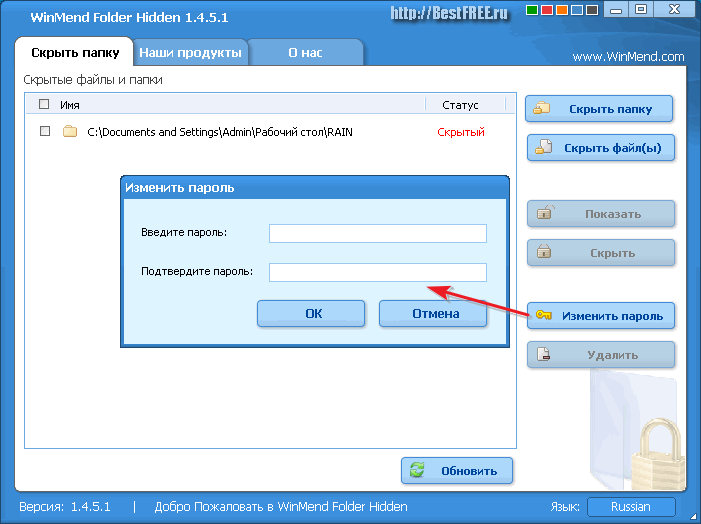
Auf unseren Medien, persönlich u wichtige Informationen, Dokumente und Mediendateien. Sie müssen geschützt werden. Kryptografische Verfahren wie z AES und Zwei Fische, die standardmäßig in Verschlüsselungsprogrammen angeboten werden, gehören ungefähr einer Generation an und stellen relativ bereit hohes Niveau Sicherheit.
In der Praxis wird ein gewöhnlicher Benutzer bei der Auswahl keinen großen Fehler machen können. Stattdessen sollten Sie sich je nach Absicht für ein spezialisiertes Programm entscheiden: Die Festplattenverschlüsselung verwendet oft einen anderen Betriebsmodus als die Dateiverschlüsselung.
Lange Zeit die beste Wahl war ein Dienstprogramm TrueCrypt, wenn es um die Vollverschlüsselung der Festplatte oder das Speichern von Daten in einem verschlüsselten Container ging. Dieses Projekt ist jetzt geschlossen. Sein würdiger Nachfolger war das Open-Source-Programm VeraCrypt. Es basierte auf dem TrueCrypt-Code, wurde jedoch fertiggestellt, wodurch sich die Qualität der Verschlüsselung verbesserte.
Zum Beispiel in VeraCrypt verbesserte Schlüsselgenerierung aus Passwort. Festplatten zu verschlüsseln, ein Modus, der nicht so verbreitet ist wie CBC, a XTS. BEI dieser Modus Blöcke werden nach Typ verschlüsselt EZB, dies fügt jedoch die Sektornummer und hinzu Intra-Segment-Offset.
Zufallszahlen und sichere Passwörter
Um einzelne Dateien zu schützen, reicht es aus kostenloses Programm Mit einfache Schnittstelle, zum Beispiel, MAXA Crypto Portable oder AxCrypt. Wir empfehlen AxCrypt, da es sich um ein Open-Source-Projekt handelt. Bei der Installation sollten Sie jedoch darauf achten, dass unnötige Add-Ons im Paket mit der Anwendung enthalten sind und Sie diese daher deaktivieren müssen.
Das Dienstprogramm wird gestartet, indem Sie mit der rechten Maustaste auf eine Datei oder einen Ordner klicken und ein Kennwort eingeben (z. beim Öffnen einer verschlüsselten Datei). Dieses Programm verwendet den AES-Algorithmus 128 Bit mit CBC-Modus. Um einen zuverlässigen Initialisierungsvektor (IV) zu erstellen, bettet Ax-Crypt einen Pseudozufallszahlengenerator ein.
Wenn IV keine echte Zufallszahl ist, wird sie vom CBC-Modus geschwächt. MAXA Crypt Portable funktioniert ähnlich, aber die Verschlüsselung erfolgt mit einem Schlüssel 256 Bit lang. Wenn Sie hochladen persönliche Informationen in Cloud-Speicher müssen Sie davon ausgehen, dass deren Eigentümer wie Google und Dropbox den Inhalt crawlen.
Boxcryptor ist als virtuelle Festplatte in den Prozess eingebaut und verschlüsselt per Rechtsklick alle dort befindlichen Dateien vor dem Hochladen in die Cloud. Es ist wichtig, sich einen Passwort-Manager zu besorgen, wie z Passwort-Depot. Es erstellt komplexe Passwörter, an die sich niemand erinnern kann. Brauchen nur nicht verlieren Master-Passwort für dieses Programm.
Verwendung verschlüsselter Festplatten
Ähnlich wie TrueCrypt, Utility Wizard VeraCrypt führt den Benutzer durch alle Schritte zum Erstellen einer verschlüsselten Festplatte. Sie können auch eine vorhandene Partition schützen.
Ein-Klick-Verschlüsselung
Kostenloses Programm Maxa Crypto Portable bietet alle Möglichkeiten, einzelne Dateien schnell mit dem AES-Algorithmus zu verschlüsseln. Durch Klicken auf die Schaltfläche starten Sie die Generierung eines sicheren Passworts.

Assoziieren der Cloud mit Privatsphäre
Boxcryptor verschlüsselt wichtige Dateien mit einem Klick, bevor sie in den Dropbox- oder Google-Speicher hochgeladen werden. Standardmäßig wird AES-Verschlüsselung verwendet mit 256 Bit Schlüssel.

Cornerstone - Passwort-Manager
Lange Passwörter erhöhen die Sicherheit. Programm Passwort-Depot generiert und verwendet sie, unter anderem für die Verschlüsselung von Dateien und die Arbeit mit Webdiensten, an die sie Daten für den Zugriff auf ein Konto übermittelt.

Ein Foto: produzierende Unternehmen
Viele Benutzer haben lange darauf gewartet, dass Microsoft Windows eine native Funktion hinzufügt, mit der Sie bestimmte Ordner mit einem Kennwort schützen können (z vertrauliche Informationen). Bisher ist dies nicht geschehen, was bedeutet, dass uns nur noch eines übrig bleibt - Programme zu verwenden, die von Drittentwicklern erstellt wurden. Obwohl es viele solcher Programme gibt, sind die meisten von ihnen nicht von besonderer Qualität. Wir haben über 20 Tools dieser Art getestet und die Top 5 davon ausgewählt.
Lock-A-FoLdeR ist die ideale Lösung für die anspruchslosesten Benutzer. Das Programm verwendet nur ein Master-Passwort und hat eine sehr einfache Benutzeroberfläche. Außerdem bietet das Programm überhaupt keine Einstellungen.

Nachdem Sie die zu schützenden Ordner ausgewählt haben, müssen Sie die Anwendung nur noch schließen. Anstatt eine Verschlüsselung zu verwenden, verbirgt dieses Programm die Ordner einfach vor jedem Benutzer, der versuchen könnte, darauf zuzugreifen. Um wieder Zugriff auf geschützte Ordner zu erhalten, müssen Sie Lock-A-FoLdeR erneut öffnen und die Schaltfläche UnLock verwenden.
Dieses Programm ist völlig kostenlos erhältlich.
Dies ist eines der besten Programme, die wir getestet haben. Es hat viele Funktionen und sie funktionieren alle sehr gut. Mit Folder Guard können Sie Dateien und Ordner mit individuellen Passwörtern schützen oder einfach ausblenden und sperren. Die Oberfläche sieht toll aus - sie ist gut strukturiert und sehr einfach zu bedienen. Zu schützende Ordner können aus der Baumansicht ausgewählt oder einfach per Drag & Drop in das Programmfenster gezogen werden.

Eine wirklich nützliche Funktion des Programms ist die Möglichkeit, Filter für zu erstellen verschiedene Arten Dateien, damit sie automatisch geschützt werden. Darüber hinaus können Sie Benutzerkonten auf Ihrem Computer gezielt Zugriffsrechte zuweisen.
Dieses Programm ist kostenpflichtig, aber es gibt eine Testversion, die 30 Tage lang funktioniert. Die Vollversion kostet 59,95 $. Durch den Kauf erhalten Sie Updates für alle neue Version im ersten Nutzungsjahr. Außerdem kann eine Lizenz auf 2 Computern verwendet werden. Wenn Sie jedoch nach dem ersten Jahr weitere Updates erhalten möchten, müssen Sie für eine neue Lizenz bezahlen.
Dieses Programm verwendet Verschlüsselung, um Ordner zu schützen. Folder Protector erfordert keine Installation. Sie müssen also nur die ausführbare Datei ausführen, einen Ordner auswählen, das Passwort zweimal eingeben und auf „Schützen“ klicken. Alle Dateien im verschlüsselten Ordner werden ausgeblendet, und Sie finden dort nur eine kleine ausführbare Datei, die Sie benötigen, wenn Sie den Ordner entsperren möchten.

Das Programm ist mit einigen Einschränkungen kostenlos. Sie können es nur für die Verwendung von 256-Bit-Verschlüsselung einrichten, wenn Sie die Pro-Version kaufen, die 22,95 $ kostet.
Folder Lock Lite ist ein weiteres gutes Programm, mit dem Sie Ordner, Dateien und sogar ganze Laufwerke schützen können. Beim ersten Start werden Sie aufgefordert, ein Master-Passwort einzugeben. Dieses Passwort wird für jeden Ordner oder jede Datei verwendet, die Sie sperren möchten. Sie können die zu schützenden Elemente dann einfach per Drag & Drop auf die Hauptschnittstelle des Programms ziehen. Alle zum Schutz ausgewählten Ordner werden sofort gesperrt und ausgeblendet. Niemand kann ohne Ihr Passwort darauf zugreifen.

Testversion können Sie dieses Programm 30 Tage lang nutzen. Für die weitere Nutzung müssen Sie 39,95 $ bezahlen.
Dieses Programm ist einfach zu bedienen und hat eine schöne und übersichtliche Benutzeroberfläche. Es verwendet ein einziges Master-Passwort für alle Ordner, die Sie schützen möchten.
Um Ordner hinzuzufügen, verwenden Sie die Schaltfläche "Hinzufügen", aber Sie können sie einfach per Drag & Drop in die Programmoberfläche ziehen. Der geschützte Ordner bietet mehrere Optionen, darunter Möglichkeiten, den Zugriff auf Ordner für Benutzer zu blockieren, die kein Kennwort haben.

Es ist auch erwähnenswert, dass Sie dieses Programm nicht deinstallieren können, ohne zuerst das Master-Passwort einzugeben. Während des Löschens werden alle Ihre geschützten Ordner automatisch entsperrt. Somit wird das Risiko eines Datenverlusts eliminiert.
20 Starts des Programms werden ohne Einschränkungen kostenlos gegeben. Die Lizenz für ein Jahr kostet 600 Rubel.
Was wir beim Testen gelernt haben
Es ist nicht erforderlich, mehr als ein Programm dieses Typs zu installieren. Wir sind auf ein Problem gestoßen, bei dem sich Programme gegenseitig blockierten, und aus diesem Grund konnten wir nach der Installation eines anderen nicht auf Ordner zugreifen, die von einem Programm geschützt wurden.
Ein weiteres Problem besteht darin, dass die meisten Programme dieser Art vergessen, die Ordner, die sie schützen, zu entsperren, wenn Sie sie löschen. So können Sie leicht den Zugriff auf Ihre Daten verlieren. Die oben beschriebenen Programme haben diesen Nachteil jedoch nicht, sodass Sie nach dem Entfernen nicht mit blockiert oder zurückgelassen werden versteckte Ordner.
Ich wünsche ihnen einen wunderbaren Tag!
 sushiandbox.ru Mastering PC - Internet. Skypen. Soziale Netzwerke. Lektionen auf Windows.
sushiandbox.ru Mastering PC - Internet. Skypen. Soziale Netzwerke. Lektionen auf Windows.


